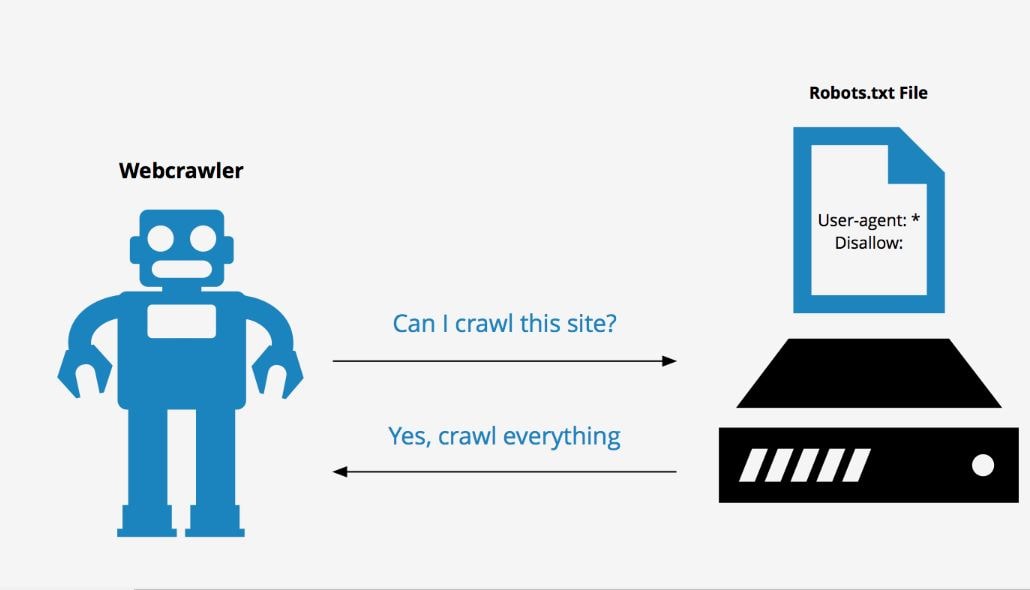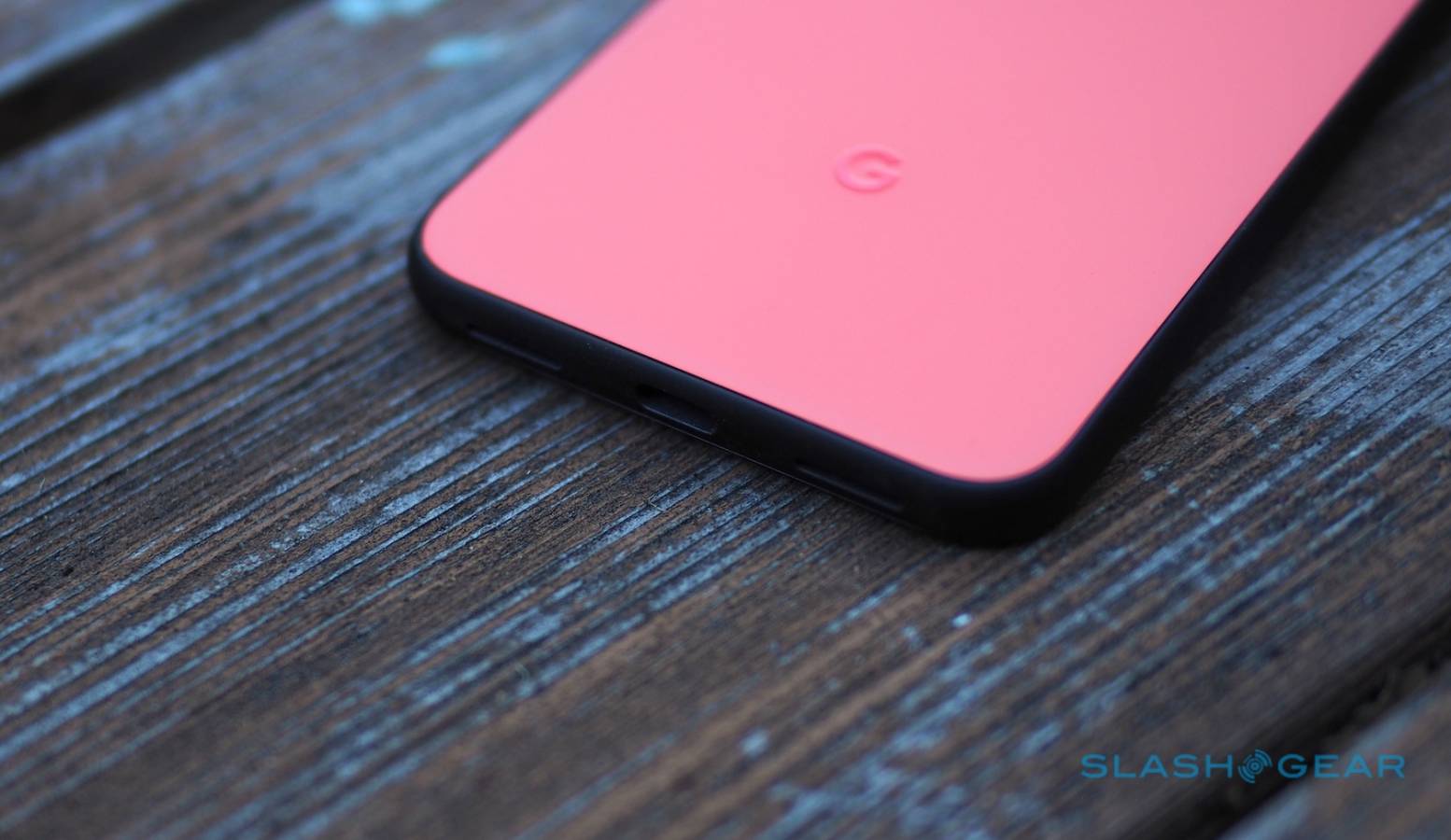Cara mengatur mode malam kamera Samsung resmi Galaxy Perbarui M40
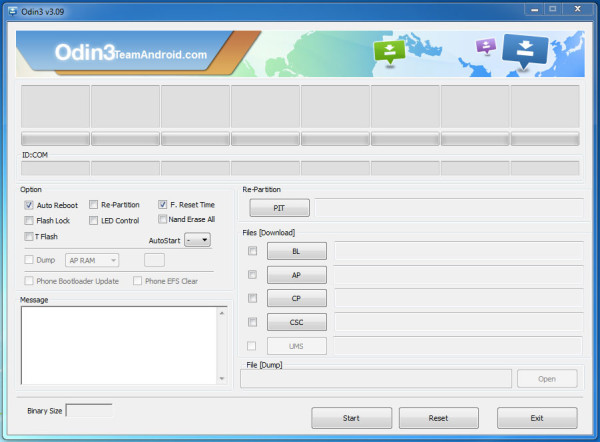
Catatan: Dalam topik berikutnya yang akan Anda baca, Anda akan mempelajari tentang: Cara mengatur mode malam kamera Samsung resmi Galaxy Perbarui M40
Samsung Galaxy M40 menerima pembaruan baru berdasarkan Android Pie yang menghadirkan mode kamera malam, fitur kode QR, dan tambalan keamanan yang lebih baru ke perangkat. Jika Anda memiliki Galaxy M40, berikut adalah langkah-langkah yang dapat Anda ambil untuk segera memperbarui ponsel Anda dengan Odin dan menikmati semua fitur barunya. Seri Samsung M adalah tambahan yang mengejutkan Galaxy keselarasan Sambil berdiri di bawah garis A, telepon suka Galaxy M40 menawarkan nilai luar biasa, terutama jika Anda mempertimbangkan bahwa M40 memiliki tampilan punch-hole/infinity-O. Dalam panduan ini, kami akan fokus menjelaskan bagaimana pengguna dapat memperbarui Samsung secara manual Galaxy M40 untuk pembaruan firmware resmi baru dari firmware mode malam.
Saat dirilis dengan Android Pie, pembaruan ini tidak mengubah revisi Android, melainkan mendorong perubahan besar yang menyempurnakan perubahan yang ada. Mode malam adalah tambahan bagus yang akan dinikmati banyak pemilik rumah seperti sebelumnya di aplikasi kamera. Selain itu, pembaruan terbaru ini juga menghadirkan pembaruan keamanan Agustus 2019. Sebelum kami mulai menjelaskan semua langkah yang diperlukan untuk memperbarui Samsung Galaxy M40 menggunakan Odin untuk firmware resmi baru, sangat penting bagi Anda untuk mencadangkan semua data terlebih dahulu.
Negatif: Gunakan panduan ini dengan risiko Anda sendiri. Kami di TeamAndroid tidak akan bertanggung jawab jika Anda menghancurkan atau merusak perangkat Anda. Selain itu, firmware, sistem file, atau aplikasi yang digunakan adalah milik dari pemiliknya masing-masing.
Detail pembaruan kamera mode malam Agustus 2019:
Dalam pembaruan ini, pengguna akan dapat menemukan mode malam baru yang dapat diakses langsung menggunakan aplikasi kamera. Selain itu, ada fungsi yang baru diimplementasikan yang memungkinkan Anda membaca kode QR langsung dari kamera standar.
Terakhir, perubahan besar lainnya hadir dalam bentuk tambalan keamanan baru (Agustus 2019) yang akan meningkatkan keandalan dan keamanan perangkat Anda.
Panduan firmware ini berlaku untuk berbagai jenis Galaxy Kandidat M40. Nomor model khusus yang didukung oleh panduan ini tercantum di atas.
Untuk memastikan Anda memiliki Samsung yang tepat Galaxy Model/varian M40, terbuka Pengaturan>Tentang ponsel>Nomor model.
Anda dapat menemukan yang berikut ini Galaxy M40 artikel terkait yang menarik:
Jika Anda berencana untuk melakukan root pada ponsel ini atau masih bingung, mengapa Anda harus melakukan root? Galaxy M40, baca: Manfaat me-rooting perangkat Android Anda.
Samsung Galaxy Pengontrol USB M40
Anda harus menghubungkan ponsel Android Anda ke komputer. Jadi pastikan Anda telah menginstal driver USB untuk Samsung Galaxy Galaxy M40 tepatnya. Jika tidak, Anda dapat mengunduh driver resmi terbaru dari bagian Driver USB Android kami di sini:
Unduh Samsung Galaxy Pengontrol USB M40!
Semuanya siap dan siap? Sekarang Anda dapat melanjutkan membaca di bawah ini dan tetap update Galaxy M40 hingga pembaruan firmware resmi terbaru.
Cara kerja setelan pembaruan mode malam Galaxy M40
Di bawah ini kami memiliki prosedur langkah demi langkah yang terperinci di mana Anda dapat tetap up to date Galaxy M40 hingga pembaruan resmi terakhir. Firmware resmi ditandatangani oleh Samsung dan kami akan menggunakan ODIN terbaru untuk menggunakannya Galaxy M40
Harap baca setiap baris dengan hati-hati dan pastikan untuk membaca instruksi sebelum muncul di perangkat Anda.
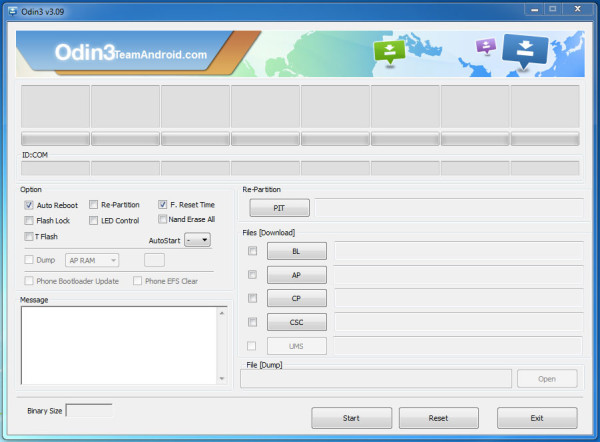
Mudah diingat:
- Panduan ini hanya untuk Samsung Galaxy M40 Jangan coba ini di varian ponsel lain.
- Firmware yang digunakan dalam publikasi ini adalah rilis resmi dari Samsung untuk Galaxy M40
- Pastikan untuk mencadangkan semua data di ponsel Anda sebelum melanjutkan.
Lengkapi petunjuk langkah demi langkah:
Dia lulus 1- Unduh pembaruan Android Pie dari tautan di bawah untuk detail Anda Galaxy Model M40 ke komputer Anda dan ekstrak file zip.
Dia lulus 2- Unduh Odin, yang akan membantu Anda menginstal pembaruan Android Pie di Samsung Galaxy M40
Dia lulus 3- Switch Matikan telepon Anda. Sekarang, masuk ke mode unduh. Bagaimana? Tekan dan tahan tombol Volume Turun + Bixby secara bersamaan, lalu tekan tombol Daya hingga Anda melihat robot pembuat Android dan segitiga. Tekan Power lagi untuk mengonfirmasi bahwa Anda masuk ke Download Mode.
Dia lulus 4- Pastikan Anda memilikinya Galaxy Driver USB M40 diinstal di komputer Anda.
Dia lulus 5- Buka ODIN di komputer Anda. Sambungkan perangkat seluler Anda ke komputer saat perangkat Anda dalam mode unduh.
Dia lulus 6- Jika ponsel Anda berhasil terhubung, kotak ID: COM akan berubah menjadi kuning dengan nomor port COM. Langkah ini bisa memakan waktu.
Dia lulus 7- Sekarang pilih file yang Anda butuhkan untuk mem-flash / menginstal di ponsel Anda. File-file ini dapat ditemukan di arsip yang diekstraksi pada Langkah 1.
- Klik ‘AP’ dan pilih file dengan ‘AP’ di namanya.
- Klik ‘CP’ dan pilih file dengan ‘MODEM’ di namanya. Lewati langkah ini jika tidak ada file seperti itu.
- Klik ‘CSC’ dan pilih file dengan ‘CSC’ di namanya. Lewati langkah ini jika tidak ada file seperti itu.
- Klik ‘PIT’ dan pilih file .pit. Lewati langkah ini jika tidak ada file seperti itu.
- Klik ‘BL’ dan pilih file dengan ‘BL’ di namanya. Abaikan jika tidak ada file tersebut.
Jika Anda menggunakan ODIN versi lama atau mem-flash firmware yang tidak memiliki format nama file yang disebutkan di atas, silakan lihat singkatan dari format nama sebelumnya di bawah ini. Harap perhatikan bahwa hanya nama file yang berubah, fungsionalitas dan proses latar belakang tetap sama, jadi jangan khawatir.
- AP = PDA
- BL = bootloader
- CP = modem
Dia melewati 8 – Di ODIN, periksa Mulai Ulang Otomatis Y F. Atur ulang waktu pilihan. Suka Partisi ulang opsional, HANYA periksa apakah Anda memilih file .PIT pada langkah sebelumnya.
Dia lulus 9- Sekarang klik tombol Mulai di ODIN. Penginstalan akan dimulai dan akan memakan waktu beberapa menit hingga selesai.
Langkah 10 – Setelah instalasi selesai, ponsel Anda akan reboot. Setelah melihat layar beranda, putuskan sambungan telepon Anda dari komputer.
Itu semua Samsung Anda Galaxy M40 kini telah diperbarui ke pembaruan firmware Android Pie. Buka Pengaturan > Tentang ponsel untuk memeriksa.
Cadangan dan tips penting lainnya
Simak tips dan poin penting berikut untuk penanganannya. Ini sangat penting, karena kami tidak ingin siapa pun kehilangan data atau aplikasi pribadi mereka.
Selalu buat cadangan data penting Anda yang mungkin Anda perlukan setelah menginstal ROM kustom baru, pembaruan perangkat lunak resmi, atau apa pun. Cadangan untuk berjaga-jaga, Anda tidak pernah tahu kapan terjadi kesalahan. Baca: Cara backup aplikasi Android, pesan teks, WhatsApp, riwayat panggilan.
Pengguna Samsung juga dapat mencadangkan data dengan Samsung Smart Switch ke dalam komputer Anda. Cerdas Switch membantu memindahkan data di berbagai perangkat Android, khususnya Samsung Galaxy Pencadangan data S7 untuk Samsung Galaxy M40
Jika Anda menginstal pemulihan khusus (ClockworkMod, TWRP, dll.) Pada ponsel Anda, kami sarankan untuk menggunakannya karena ini membuat gambaran lengkap tentang pengaturan ponsel Anda saat ini. (Tutorial: Cara Backup HP Android Menggunakan TWRP)
Beberapa tip opsional untuk diingat:
1. Kesulitan menghubungkan ponsel Android Anda ke komputer? Anda harus mengaktifkan mode debugging USB. Lihat di sini: Cara Mengaktifkan USB Debugging: Untuk Gingerbread, Ice Cream Sandwich, Jelly Bean, KitKat, Marshmallow, Nougat, dan Oreo.
2. Pastikan perangkat Android Anda terisi hingga 80-85% baterai. Ini dapat membantu Anda: Cara memeriksa persentase baterai. Mengapa? Karena jika ponsel Anda tiba-tiba mati saat menginstal ROM khusus, silakan instal pembaruan firmware resmi atau instal mod dll – Ponsel Anda mungkin rusak atau mati secara permanen. Tidak ada yang menginginkan itu, kan?
3. Sebagian besar tutorial dan panduan cara kerja di grup Android adalah untuk ponsel dan tablet Android yang tidak terkunci. Kami menyarankan Anda untuk tidak memeriksa petunjuk kami jika ponsel Anda dikunci oleh operator, kecuali kami telah mengidentifikasi nama operator atau model perangkat.
Itu dia! Karena jika Anda memiliki masalah atau masalah dengan langkah-langkahnya, pastikan untuk menghubungi kami melalui umpan balik. Apakah Anda menemukan tautan yang rusak? Beri kami